Apple ID – учетная запись, нужная для использования сервисов Apple. Обычно ее создают на устройствах Apple, но можно сделать это на Android.
Можно создать Apple ID на Android, чтобы пользоваться сервисами Apple Music, iCloud, iTunes и другими, доступными только с Apple ID.
Для создания Apple ID на Android вам понадобится компьютер и доступ к интернету. Следуйте инструкциям ниже, чтобы создать свой собственный Apple ID и пользоваться экосистемой Apple на своем устройстве Android!
Создание Аккаунта
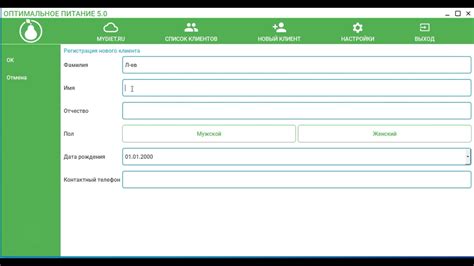
Если вы раньше использовали продукты Apple или просто хотите создать аккаунт для доступа к различным сервисам, вам понадобится Apple ID.
Для создания Apple ID на Android вам нужно установить официальное приложение Apple Music из Google Play Store.
Следуйте этим шагам, чтобы создать свой аккаунт:
- Откройте Google Play Store и найдите приложение Apple Music.
- Установите приложение на свое устройство.
- После установки откройте приложение и нажмите на кнопку "Start Trial" или "Начать использовать".
- На следующем экране выберите "Create New Apple ID".
- Введите свои данные: имя, фамилию, адрес электронной почты и пароль.
- Завершите регистрацию, следуя инструкциям на экране.
Поздравляю, вы успешно создали свой Apple ID на Android! Теперь вы можете пользоваться сервисами Apple, такими как Apple Music, iCloud и iTunes.
Переход на сайт Apple ID
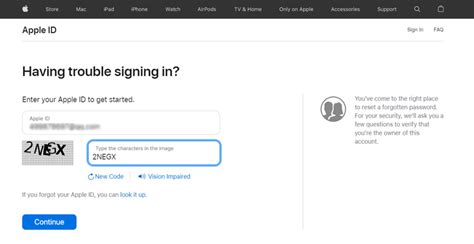
Для создания Apple ID на Android перейдите на официальный сайт Apple:
| 1. | Откройте веб-браузер на своем Android-устройстве. |
| 2. | Введите адрес appleid.apple.com в адресной строке. |
| Нажмите на кнопку "Создайте свою учетную запись Apple ID". | |
| 4. | Заполните необходимые данные, такие как имя, фамилию, электронную почту и т.д. |
| 5. | Выберите защиту учетной записи Apple ID, например, пароль и ответы на секретные вопросы. |
| 6. | Нажмите на кнопку "Продолжить" и следуйте инструкциям для завершения процесса создания Apple ID. |
После успешного создания учетной записи Apple ID вы сможете использовать ее для доступа к различным сервисам и приложениям Apple на своем устройстве Android.
Нажмите на кнопку "Создать Apple ID"

Для создания Apple ID на устройстве Android вам потребуется перейти на официальный сайт Apple и нажать на кнопку "Создать Apple ID". Это можно сделать с помощью любого веб-браузера на вашем Android-устройстве.
После нажатия на кнопку "Создать Apple ID" вам нужно будет заполнить регистрационную форму. Введите свои данные правильно, чтобы успешно создать свой Apple ID.
После заполнения формы вам могут запросить подтверждение личности. Получите код на почту или телефон и введите его для завершения процесса.
Когда все данные будут введены и личность подтверждена, вы получите свой Apple ID. Теперь вы можете использовать его для доступа к сервисам Apple на Android-устройстве.
Введите свою личную информацию
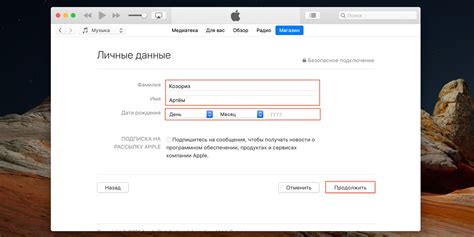
Для создания Apple ID на Android нужно заполнить поля ниже:
- Перейдите на сайт https://appleid.apple.com/ через браузер на Android-устройстве.
- Нажмите на кнопку "Создать Apple ID".
- Заполните все обязательные поля: имя, фамилию, дату рождения, электронную почту.
- Выберите секретные вопросы и ответы для восстановления пароля.
- Укажите email и создайте надежный пароль: с заглавными и строчными буквами, цифрой, знаком пунктуации.
- Введите вашу страну проживания и согласитесь с условиями использования Apple.
- Нажмите на кнопку "Продолжить" и следуйте дальнейшим инструкциям для завершения создания вашего Apple ID.
После завершения создания вашего Apple ID, вы сможете использовать его для доступа к сервисам Apple на вашем Android-устройстве, таким как iCloud, iTunes Store и App Store.
Согласитесь с условиями использования
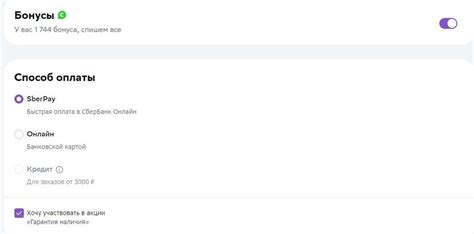
Создавая Apple ID, вы соглашаетесь с правилами и условиями использования, установленными Apple. Обратите внимание, что нарушение правил может привести к ограничению доступа к некоторым функциям, сервисам и приложениям.
2. Конфиденциальность и безопасность данных.
При использовании Apple ID важно обеспечить безопасность вашей учетной записи. Не передавайте свой Apple ID и пароль никому, не следуйте подозрительным ссылкам и не вводите данные на поддельных сайтах. Apple не запрашивает личную информацию через электронную почту или сообщения.
3. Ограничения использования.
Apple ID не подлежит перепродаже или передаче третьим лицам. Оно должно быть использовано только в соответствии с правилами и условиями, установленными Apple. Нарушение этих правил может привести к блокировке вашей учетной записи.
4. Обновление и связь.
Держите ваш Apple ID в актуальном состоянии, обновляйте контактные данные и активируйте двухфакторную аутентификацию для безопасности. Apple может отправлять вам электронные сообщения о изменениях условий использования или важных обновлениях.
5. Возвраты и гарантия.
Приобретенный вами контент может быть возвращен в определенный срок в соответствии с политикой возврата Apple. Apple также предоставляет гарантии на свою продукцию в соответствии с законодательством.
6. Правовая ответственность.
Теперь у вас есть способ оплаты, подключенный к вашему Apple ID на Android. Вы можете смело приобретать платные приложения, игры, музыку и другие контенты в магазине приложений Apple App Store.
Компания Apple может запросить подтверждение способа оплаты путем бронирования небольшой суммы на вашей карте, которую затем снимут. Это стандартная процедура безопасности, чтобы убедиться, что ваша карта действительна.
Подтверждение электронной почты
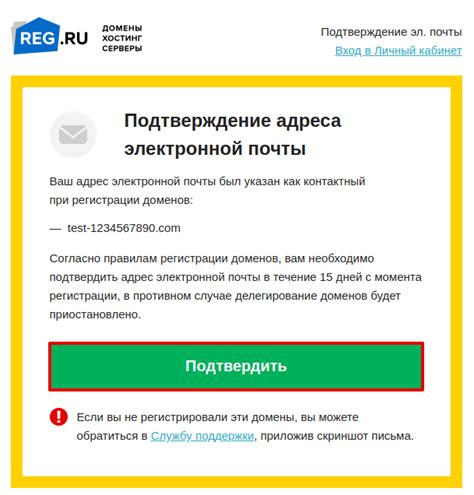
После создания Apple ID на Android, вам нужно будет подтвердить ваш адрес электронной почты. Это важно для безопасности вашей учетной записи и получения важных уведомлений от Apple.
После регистрации вы получите электронное письмо от Apple с инструкциями по подтверждению адреса электронной почты. Откройте это письмо и следуйте инструкциям для подтверждения почты.
Иногда письма от Apple могут попадать в папку «Спам» или «Нежелательная почта» в вашем почтовом ящике. Проверьте эти папки, если вы не видите писем от Apple во входящих.
Если вы случайно удалили письмо с инструкциями по подтверждению, вы можете запросить новое письмо, открыв приложение "Настройки Apple ID" на вашем Android-устройстве и перейдя на страницу "Управление учетной записью" или "Подтверждение почты".
Для завершения процесса подтверждения почты просто следуйте инструкциям в письме от Apple. Обычно вам потребуется щелкнуть на ссылку внутри письма или ввести специальный код на странице подтверждения. После успешного подтверждения ваш адрес электронной почты будет связан с вашим Apple ID и вы сможете пользоваться всеми возможностями и сервисами Apple.
Завершение регистрации
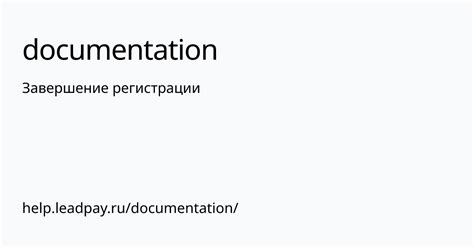
После заполнения всех необходимых полей и выбора Apple ID, вам останется только завершить регистрацию.
На вашу почту будет отправлено письмо для подтверждения регистрации. Найдите его и кликните по ссылке.
После подтверждения вы сможете войти в свой аккаунт Apple ID и пользоваться всеми функциями на устройстве Android.
Учтите, что на Android могут быть ограничения, и не все функции Apple будут доступны.
| Шаг | Действие |
| 1 | Откройте письмо с подтверждением |
| 2 | Нажмите на ссылку в письме |
| 3 | Войдите в аккаунт Apple ID на Android |
Вход в Apple ID
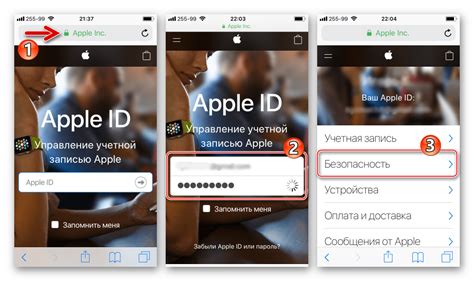
После создания учетной записи Apple ID на Android, вы сможете получить доступ ко всем сервисам Apple. Чтобы войти в Apple ID на Android, выполните следующие шаги:
- Откройте любое приложение Apple, например "iTunes Store" или "App Store".
- Настройте язык и регион по вашему выбору.
- На странице входа нажмите на кнопку "Войти" или "Sign In".
- Введите свой Apple ID и пароль, используемые при создании учетной записи.
- Нажмите на кнопку "Войти" или "Sign In" для входа в свой Apple ID.
После успешного входа вы сможете просматривать свои покупки, загружать новые приложения из App Store, синхронизировать музыку, фотографии и другие данные с iCloud.
Не забывайте о безопасности вашего Apple ID. Рекомендуется использовать сложный пароль, а также включить двухфакторную аутентификацию для дополнительной защиты вашей учётной записи.
Настройка Apple ID на Android
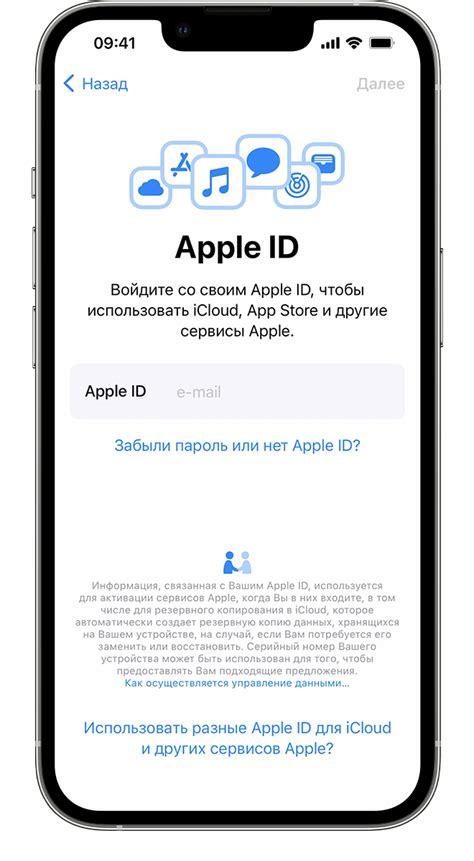
Вот как настроить Apple ID на устройстве Android:
- Откройте веб-браузер на устройстве Android и перейдите на официальный сайт Apple.
- Найдите и нажмите на ссылку "Создать Apple ID".
- Введите ваше имя и фамилию, а также дату рождения. Для создания Apple ID требуется быть старше 13 лет.
- Выберите свою текущую электронную почту или создайте новый адрес электронной почты в качестве логина для вашего Apple ID.
- Придумайте пароль для вашего Apple ID. Пароль должен содержать как минимум одну заглавную букву, одну строчную букву, одну цифру и быть длиной не менее восьми символов.
- Ответьте на вопросы безопасности, чтобы обеспечить защиту вашей учетной записи.
- Проверьте свою электронную почту и следуйте инструкциям, чтобы подтвердить создание вашего Apple ID.
Теперь у вас есть Apple ID, которую вы можете использовать для доступа к различным сервисам и приложениям Apple на устройстве Android. Обратите внимание, что некоторые функции и приложения Apple могут быть недоступны на устройствах Android, но вы все равно сможете получить доступ к большинству основных сервисов и приложений.